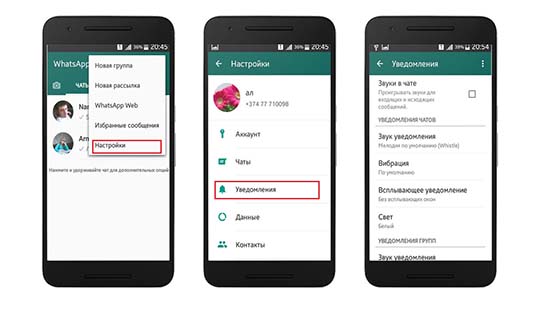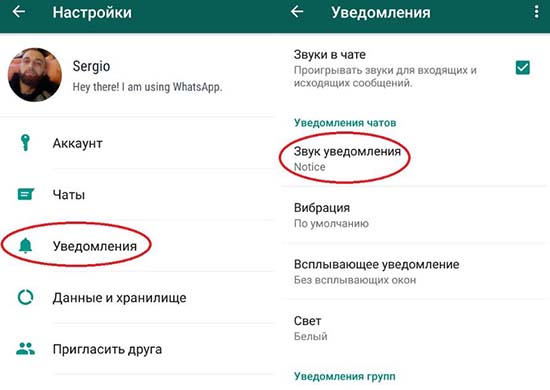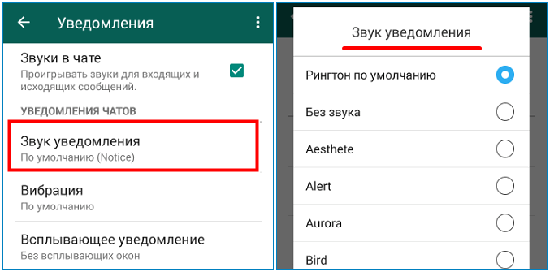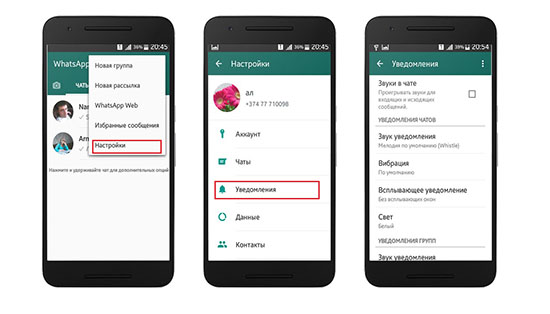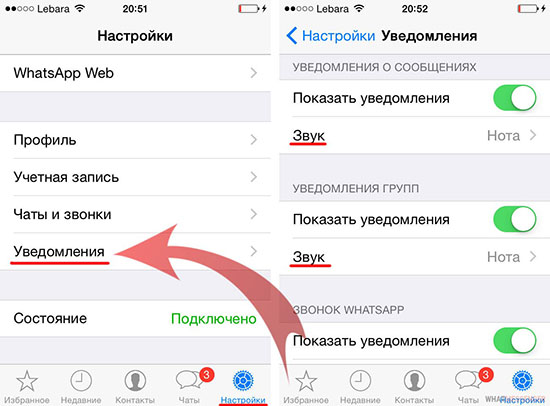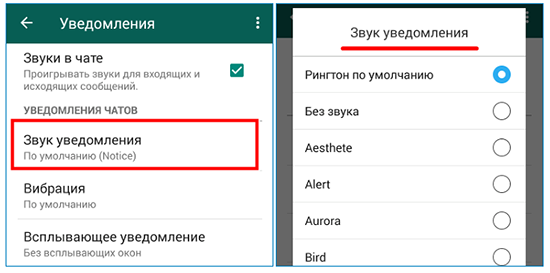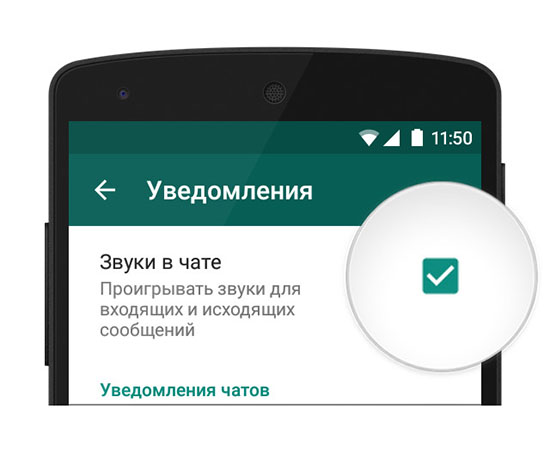- Включение и отключение оповещений в WhatsApp
- Как настроены оповещения по умолчанию
- Как настроить или отключить оповещения
- Как включить оповещения обратно
- Как изменить звук сообщений в WhatsApp — все способы
- Как настроить звуки уведомлений в Ватсапе
- Меняем рингтон входящего сообщения
- Как изменить мелодию звонка
- Как выключить все уведомления в WhatsApp
- Пропал звук входящих сообщений, что делать
- Как вернуть звук уведомлений Ватсап, если он пропал
- Причины: почему пропало звуковое оповещение
- Как решить проблему
- Включаем уведомления в приложении
- Проверяем и настраиваем интернет
- Проверяем количество оперативной памяти
- Проверяем версию WhatsApp
- Отключаем беззвучный режим
- Перезагружаем устройство
- Переустанавливаем приложение
- Как поменять мелодию
Включение и отключение оповещений в WhatsApp
В ватсап все входящие, как текстовые, так и голосовые сообщения сопровождаются звуковым оповещением. Сделано это для того, чтобы пользователь не пропустил важную информацию. Однако, иногда сигнал может мешать или отвлекать. В этом случае включается вибросигнал или звуковое и виброоповещение отключается полностью. Также, можно изменить сигнал оповещения, и настроить конкретный звук, под конкретного собеседника.
Как настроены оповещения по умолчанию
В приложении все настройки оповещений выставлены по умолчанию.
Звуки в беседах являются включёнными.
На звонки устанавливается та же мелодия, которая стоит в телефоне у пользователя. Вибрация, также срабатывает при поступающих звонках.
Входящие послания в группах — без звука, но с вибрацией. Функция приоритетных уведомлений — включена. Свет белый.
Сообщения поступают без звукового сопровождения. Вибрация включена (по умолчанию), свет, также белый. Опция приоритетных уведомлений активирована.
Как настроить или отключить оповещения
Чтобы настроить оповещение в ватсапе, нужно:
- Войти в мессенджер, и открыть меню.
- Зайти во вкладку с настройками, и найти ‘уведомления’, кликнуть по ним.
В разделе с уведомлениями выбирается звук, редактируется громкость сигнала и настройки виброрежима. Включаются и отключаются всплывающие оповещения, настраивается цвет оформления текстовых оповещений.
Чтобы изменить звук:
- Перейти в ‘уведомления’, через меню настроек. Перейти в подраздел сообщения.
- Кликнуть по строке со звуком уведомлений. В открывшемся окне выбрать мелодию.
В ‘сообщениях’, также меняется или отключается свет, меняется длина вибросигнала.
Для изменения настроек звука в группах:
- В разделе уведомлений, находится блок ‘группы’, в нём расположены строки: звук, вибрация, свет, приоритетные сообщения. Необходимо кликнуть на нужной строке.
- Для изменения звука, необходимо кликнуть по строке со звуком уведомлений.
- Для изменения виброоповещения, нажимается пункт ‘вибрация’.
- Изменение мелодии и вибрации, при входящих звонках, нужно найти блок ‘звонки’. Он расположен в самом низу дисплея, в разделе ‘уведомления’.
Чтобы отключить оповещения на ватсапе на все входящие, выполняется вход в настройки мессенджера — через три точки расположенные вверху экрана. Кликается строка с уведомлениями. В открывшимся окне, в самом верху находится строка ‘звуки в чатах’, нужно на неё нажать. Ползунок, автоматически переместиться в выключенное положение. Однако, звонки так не отключаться.
Чтобы отключить мелодию звонка, нужно переместиться вниз, и кликнуть блоке звонков по строке ‘мелодия’. В окне нажимается пункт ‘без звука’.
Отключение оповещений в чате или группе:
- Перейти в чаты. Выбрать группу. С помощью долгого нажатия на чате, вызвать меню с настройками.
- В верхнем углу экрана, кликнуть по иконке ‘без звука’.
Оповещения о доставке в ватсап находятся в экране данных. Открывается беседа, зажимается сообщение. В открывшемся окне нажимается строка с надписью ‘другие опции’. Затем нажимается пункт ‘данные’.
Чтобы отключить сообщения о прочтении, нужно зайти в настройки вацапа, перейти в ‘аккаунт’, открыть пункт с конфиденциальностью. В нём, выключить ‘отчёты о прочтении’.
Чтобы убрать значок висящего оповещения на ватсап, нужно зайти в настройки. В пункте ‘всплывающие уведомления’ выбрать опцию отключения всплывающих окон.
Как включить оповещения обратно
Чтобы включить оповещения в ватсапе на телефоне, нужно:
- Перейти в настройки мессенджера, открыть пункт ‘уведомления’.
- В верхней части экрана, расположена строка с надписью ‘звуки в чатах’.
Кликнуть по ней.
Чтобы включить звук оповещения в ватсап в группах, нужно перейти в групповую беседу вацап, и нажать на тему. Во всплывшем окне, необходимо нажать на включение звука.
Для включения опции ‘отчета о прочтении’, необходимо войти в настройки аккаунта. Открыть пункт с конфиденциальностью, и нажать ‘включить’.
Применив инструкции указанные выше, пользователи смогут отключать и включать оповещения. Настраивать мелодию сигналов и выбирать длину вибросигнала. Управлять оповещениями в личных и групповых беседах. Управлять отчётами о доставленных сообщениях.
Источник
Как изменить звук сообщений в WhatsApp — все способы
Изменять уведомления Ватсапа и звуки входящих звонков можно через настройки. Мессенджер поддерживает не только стандартные мелодии, но и песни, скачанные из интернета. Разберемся, как поменять звуки в WhatsApp на телефоне, можно ли полностью выключить уведомления.
Как настроить звуки уведомлений в Ватсапе
Звук входящего сообщения или звонка в WhatsApp можно изменить. По умолчанию у всех абонентов стоит стандартная мелодия, которая оповещает о поступлении нового СМС. На звонок, как правило, устанавливается тот рингтон, который используется в настройках смартфона.
Поменять звук уведомлений в Ватсапе можно за несколько минут. Для этого в меню есть специальный пункт. Также получится включить или отключить вибрацию, настроить цвет встроенного светодиода.
Совет. Не ставьте неприятные или запрещенные рингтоны. Они могут не понравиться людям, которые находятся в непосредственной близости.
Меняем рингтон входящего сообщения
Музыку на WhatsApp для телефона можно найти в сети. Мессенджер поддерживает все популярные форматы файлов, в том числе и ogg. При установке песни в формате mp3, проблем также не возникнет.
Инструкция, как поменять звук сообщений в Ватсапе на телефоне с Android:
- Войдите в настройки мессенджера. Для этого коснитесь кнопки с точками и нажмите на пункт «Настройки».
- Переключитесь на настройку уведомлений, откроется меню выбора мелодий.
- Для сообщений можно настроить вибрацию, всплывающие окна, поменять цвет светодиода.
- Чтобы выбрать песню, нажмите на «Звук уведомления».
- Выберите способ доступа к музыке, это может быть встроенный музыкальный плеер или проводник.
- Отметьте нужный рингтон галочкой и тапните по клавише «Ок».
Песня установится в качестве сигнала для входящих сообщений. Не рекомендуется устанавливать слишком длинные песни, которые длятся более 1-3 секунд. Если входящих сообщений много, долгая композиция быстро надоест и будет причиной разрядки аккумулятора.
На Айфоне изменение музыки для входящего сообщения выполняется аналогичным образом. Изменения могут быть в оформлении интерфейса WhatsApp и в расположении органов управления.
Обратите внимание. Найти прикольную мелодию звонка или СМС можно в интернете. На многих сайтах доступны бесплатные подборки в хорошем качестве.
Как изменить мелодию звонка
Поменять мелодию в Ватсапе для звонка можно аналогичным образом. Для работы нужно войти в меню, затем нажать на соответствующий пункт и поставить свою мелодию.
Пошаговая инструкция, как изменить мелодию звонка в Ватсапе:
- Откройте параметры WhatsApp.
- Войдите в пункт «Уведомления».
- Пролистайте список вниз до раздела «Звонки».
- Чтобы включить вибрацию, тапните по соответствующей строке.
- Чтобы поставить мелодию, нажмите на параметр и выберите способ поиска треков в памяти телефона.
На звонок можно установить длинную песню, она будет воспроизводиться при каждом дозвоне. Если файл был удален из памяти устройства, в Ватсапе установится стандартный рингтон или трек, используемый для звонков в настройках смартфона.
Важно. Уведомления в Ватсапе можно менять по своему усмотрению в любое время. Опция доступна бесплатно и не требует скачивания дополнительных сервисов.
Как выключить все уведомления в WhatsApp
Настроить уведомления в Ватсапе и изменить звуки можно через меню. Параметр доступен для пользователей Айфонов и Android. Назначить можно не только мелодию на СМС, но и на входящие вызовы.
Что делать, если нужно полностью отключить звук уведомлений в Ватсапе? Для этого нужно открыть меню и деактивировать этот параметр. Вот инструкция:
- Откройте настройки мессенджера.
- Кликните по опциям уведомлений.
- Выключите ползунок справа от строки «Звуки в чате».
- Дополнительно можно выключить пункт «Приоритетные уведомления».
Как включить оповещения сообщений и звонков в Ватсапе? Для этого снова войдите в меню и активируйте ползунок справа от параметра «Звуки в чате». Все ранее установленные аудио сохранятся, снова менять рингтоны не придется.
Совет. Чтобы быстро убрать звук в Ватсапе, убавьте общую громкость мобильника с помощью боковых кнопок. В этом случае не придется входить в настройки мессенджера и тратить время на поиск нужных пунктов.
Как отключить звук во время отправит сообщений? Для этого используйте переключатель, рассмотренный выше. Будьте внимательны, в этом случае отключатся все оповещения, в том числе и на входящие СМС. Отдельно убрать оповещения отправки SMS в WhatsApp нельзя.
Пропал звук входящих сообщений, что делать
Как поменять мелодию в WhatsApp или как отключить звук входящих сообщений, звонков – теперь понятно. Назначить можно любую песню или даже запись с диктофона.
Что делать, если сообщения в Ватсапе приходят без звука, при этом все параметры настроены верно? Попробуйте поменять установленный рингтон, есть вероятность, что он не поддерживается.
Внимание. Если пропали звуки в Ватсапе, убедитесь, что общая громкость мобильника не выключена. Ее можно прибавить с помощью кнопок на боковой стороне или через меню.
Как установить мелодию в Ватсапе на СМС и вызовы? Все необходимые инструменты уже есть в меню, достаточно войти в параметры и поменять установки. Если возникли проблемы после изменения опция и все звуки пропали, проверьте, включен ли флажок в меню с уведомлениями и попробуйте выбрать другой рингтон.
Источник
Как вернуть звук уведомлений Ватсап, если он пропал
Ватсап – популярный мессенджер. В нем можно общаться при помощи текстовых и голосовых сообщений, отправлять аудио и видео и тому подобное. Увы, но, как и любое другое приложение, оно иногда дает сбои. Встречаются жалобы от пользователей на то, что пропал звук уведомлений в whatsapp. Произойти это может по ряду причин, каждая из которых требует определенного устранения.
Причины: почему пропало звуковое оповещение
Устанавливается звук уведомления whatsapp по умолчанию. Если не менять изначальные настройки, то оповещения будут приходить со стандартным рингтоном. Но иногда звук пропадает. Сначала специалисты рекомендуют определить, в чем конкретно причина, а потом думать о том, каким способом вернуть звук уведомлений в ватсап.
- Если нет звука уведомлений whatsapp, то причины могут быть следующими:
- Уведомления в приложении настроены неправильно.
- Сбились настройки интернета.
- Не хватает объема оперативной памяти.
- Возникли неполадки с микрофоном в смартфоне.
- Проблемы в работе или настройках операционной системы устройства.
Есть стандартные алгоритмы того, как можно решить проблему, если уведомления приходят без звука. Рекомендуется проверять каждый способ по порядку, если тип поломки неизвестен.
Как решить проблему
Исчезновение звука Вкатсап вызывается разными проблемами. Они могут быть связаны с технической или аппаратной частью устройства, софтом. Кроме того, необходимо менять алгоритм действий в зависимости от того, что именно за устройство: смартфон или компьютер.
Включаем уведомления в приложении
Разработчики приложения Ватсап предусмотрели то, что пользователи будут активно пользоваться приложением. В мессенджере можно отключать самостоятельно звук на прием уведомлений. Это выручает, если поступает много сообщений и они отвлекают.
Звуковые оповещения включаются при поступлении текстовых сообщений из личных чатов, групповых. Если мессенджер работает в фоновом режиме, то это не повлияет на работу опции. Пользователи часто забывают, что отключили звуковые сигналы в меню устройства.
Включить звук уведомлений в ватсапе можно в настройках системы. Действуют по-разному в зависимости от операционной системы. Алгоритм для смартфона на базе Андроид:
- Запустить Ватсап.
- Перейти в меню настроек.
- Выбрать опцию «Уведомления».
- Передвинуть ползунок в активное состояние (он неактивный при выключенном звуке).
Алгоритм действий пользователя для айфона:
- Открыть мессенджер.
- Перейти в пункт «Уведомления».
- Выбрать опцию «Звуки».
- Провести настройку.
В этом меню пользователи могут поменять звук уведомления в ватсапе. Доступна установка стандартной мелодии или выбор определенной при получении сообщения от конкретного пользователя.
Проверяем и настраиваем интернет
Иногда причина в том, что интернет работает нестабильно. Если речь идет о мобильном интернете, то пользователь мог израсходовать весь трафик. Проверить, доступен ли выход во всемирную патину просто: выбрать строку поиска в поисковой системе и ввести любой запрос. Если страница загрузилась, то интернет есть. В таком случае нужно переподключиться к точке доступа или проверить настройки роутера. Установить звук уведомления на ватсап при плохо работающем или нестабильном соединении можно так:
- Выбрать клавишу «Вайфай» — на разных устройствах вход осуществляется по-разному.
- Установить беспроводную сеть в спящий режим.
- Выбрать пункт «Не включать» или «Отключить».
После этого устройство перезагружать не требуется. Звук должен появится сразу.
Проверяем количество оперативной памяти
Если смартфон обладает недостаточным объемом памяти, то наблюдаются проблемы с приемом оповещений. Телефон будет сигнализировать об этом системным уведомлением. Ватсап не поддерживается для работы в фоновом режиме, поэтому звуки не поступают.
Решить проблему можно чисткой памяти устройства. Очищают кэш, временную память. Окна приложений нужно закрыть и проверить стабильность работы. Пока памяти будет недостаточно, то и изменить звук уведомления в ватсапе не получится.
Проверяем версию WhatsApp
Ватсап стабильно работает только в случае, если он вовремя обновлен. Пользователи самостоятельно должны проверять, какой версии приложение установлено на их мобильный телефон.
Чтоб обновить версию нужно зайти в магазин приложений. Также поступают системные уведомления, которые предлагают обновить мессенджер до последней версии. После установки смартфон перезагружается.
Отключаем беззвучный режим
Если установлен режим «Без звука», то сигналы сообщений поступать не будут. Некоторые пользователи забывают, что установили этот режим, а потом не понимают, почему перестали приходить сигналы. Для отключения требуется:
- Зайти в настройки смартфона.
- Выбрать опцию «Звук и уведомления».
- Выбрать «Профиль».
- Отключить опцию «Без звука».
В настройках пользователю доступно настраивать громкость системные уведомлений, мелодию и тому подобное. В новых моделях смартфона режим меняется не только через настройки, а просто свайпом сверху вниз (появятся доступные быстрые категории).
Перезагружаем устройство
Этим способом пользуются, если Вотсап установлен на смартфоне или на компьютере. Перезагружают смартфон путем нажатия клавиши блокировки устройства. Будет предложно отключить полностью или перезагрузить гаджет. Для перезагрузки компьютера пользуются стандартным меню операционной системы.
Переустанавливаем приложение
Если вышеизложенные способы не помогли, то остается вариант – переустановка приложения на мобильном телефоне или на компьютере. Сначала удаляют старую версию Ватсапа. Требуется:
- Выбрать в меню гаджета «Программы и приложения».
- Перейти по вкладку и выбрать Вотсап».
- Провести деинсталляцию.
Способ работает на телефоне с базой Андроид, к примеру, на Самсунге, Xiaomi, на айфон любой версии (iphone нужно перезагрузить для дальнейшей инсталляции).
После деинсталляции скачивают мессенджер из магазина приложений. Нужно проследить за тем, чтоб это была официальная последняя версия.
При удалении приложения компоненты стираются. Если информация нужна, то перед началом инсталляции проводят резервное копирование.
Как поменять мелодию
В Ватсап можно устанавливать собственные выбранные мелодии и сигналы на конкретных людей. Удобно, ведь можно по звуку отличать, от кого пришло сообщение или кто хочет пообщаться по голосовой связи.
Разработчики предусмотрели возможность самостоятельной смены. Стандартные сигналы изменяются при помощи дополнительных инструментов. Если речь идет о смартфонах на базе операционной системы Андроид, то понадобится подключится к персональному компьютеру. Для смены мелодий в айфоне скачиваются программы.
Стандартно изменить музыку возможно в настройках. Выбирается опция «Звук». В ней загружены разработчиками доступные сигналы. Их прослушивают перед установкой. Если нужно установить мелодию на определенный чат, то переходят в настройки из него. Чтоб применить там изменения кликают по «Использовать».
Если требуется установить собственную музыку, то предварительно ее загружают в память телефона. Алгоритм для айфона:
- Установить предварительно на ПК программы iDevice Manager и Total Audio MP3 Converter.
- Задать новый формат для музыкальной композиции caf.
- Подключить гаджет к компьютеру.
- Вставить в всплывающую строку.
- Айфон перезагрузить.
Установка происходит из памяти устройства. Там есть файл с нужным расширением и названием.
Алгоритм действия для смартфонов на базе Андроид меняется. Скачивать дополнительные программы из магазина приложений не требуется. Установка происходит через персональный компьютер по подключению через юсб. Действия:
- Подключить смартфон через переходник.
- Выбрать файл Ватсап.
- Открыть меню «Оповещения».
- Провести загрузку мелодий с ПК.
- Перейти в настройки мессенджера.
- Выбрать требуемые изменения.
Если нужно поставить личный звонок на отдельного пользователя, то поступают так:
- В «Контактах» выбрать по имени человека.
- Перейти в раздел «Уведомления».
- Выбрать опцию «Использовать индивидуальные».
- Вернутся в предыдущее меню.
- Выбрать «Звук оповещения».
- Нажать на «Применить».
Смена сигналов на оповещения, звонки от чатов и групп происходят аналогичным образом. В настройках Ватсапа выбирают рингтон, входят в память смартфона и загружают мелодию. После установки устройство перезагружается.
Источник